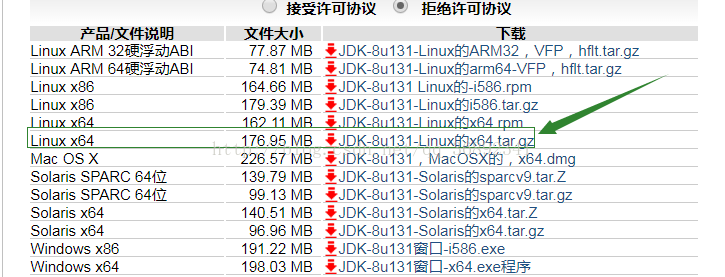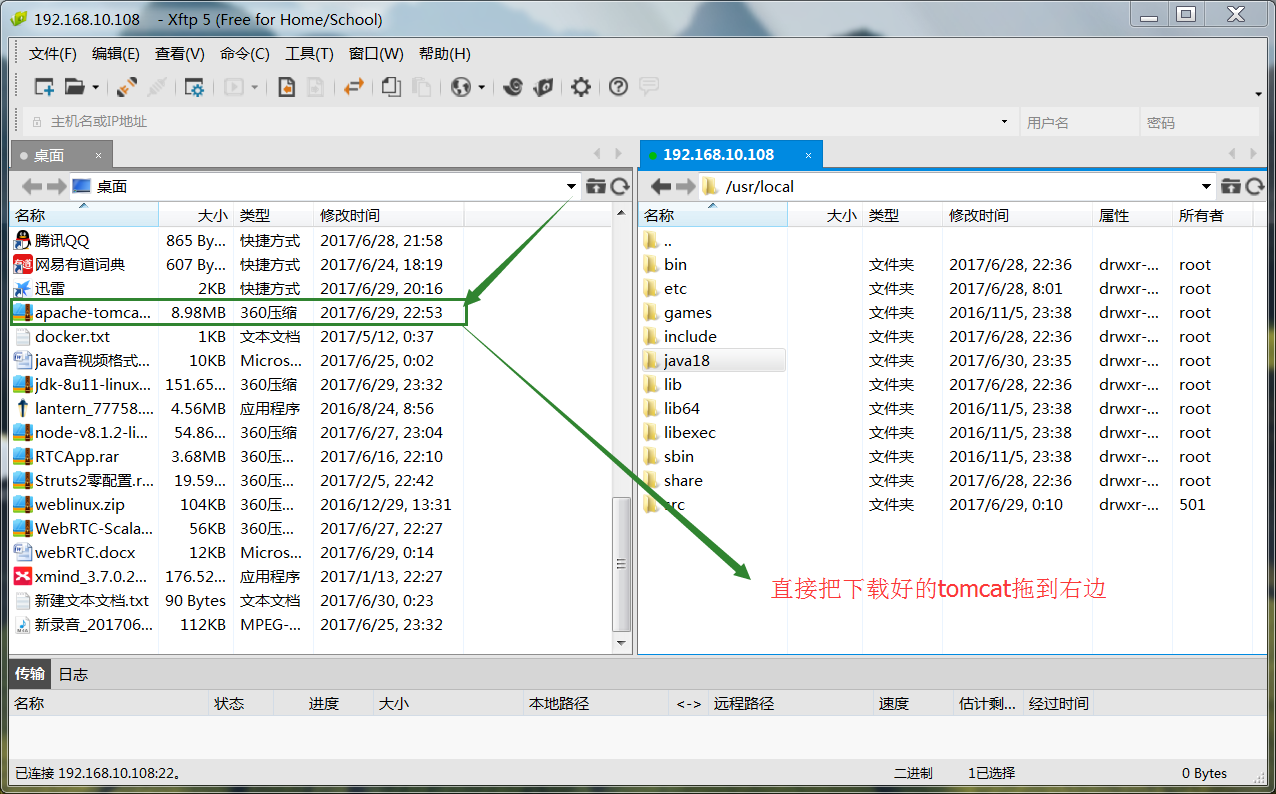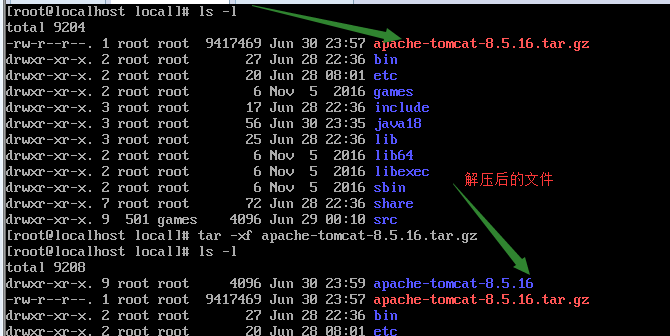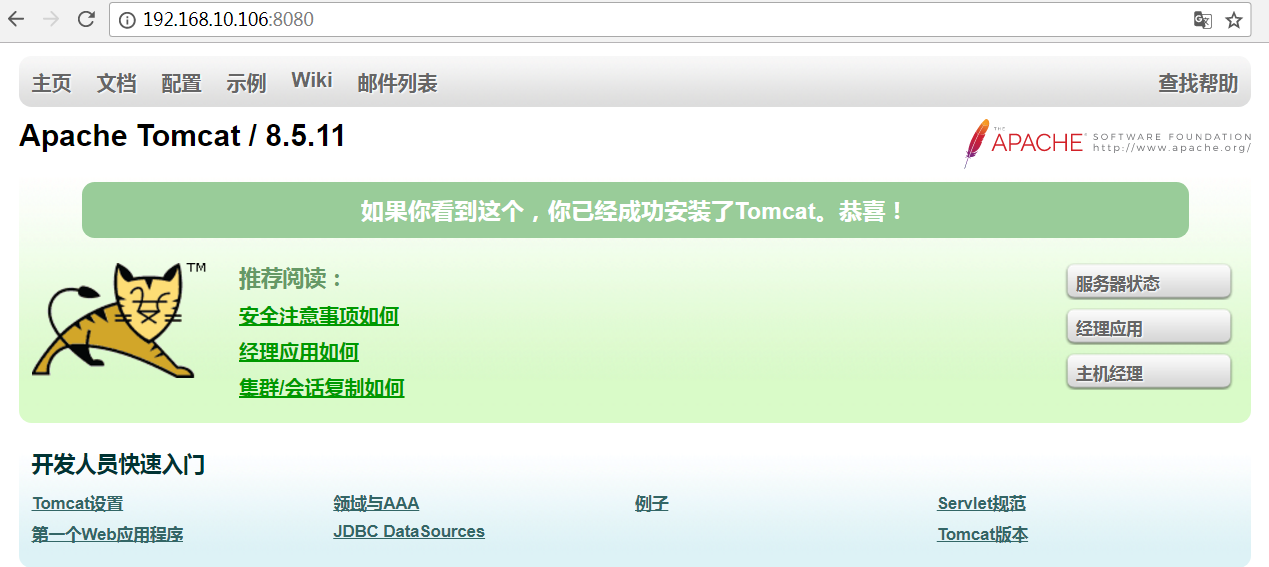简单说一下怎样在Linux上安装Tomcat吧,我用的系统是CentOS 64位系统,内核是3.10.0版本的。
这里以jdk1.8、Tomcat8.5版本来讲解。(如果觉得自己下载jdk和tomcat比较麻烦,可以向我讨要安装包)
首先到官网下载jdk,官网网址:点击打开jdk官网,
下载的方式有两种,
第一种:
在Windows下直接点击下载,然后用文件夹共享或ssh工具上传到Linux系统上,
第二种:
选择合适的版本,复制该版本的连接,然后在Linux系统上
使用wget +复制好的网址(前提是你的Linux系统已经安好了wget了,wget的安装命令也很简单:yum install wget)。
使用 cd /usr/local/
切换到local目录下,创建java18文件夹
mkdir java18
如下图:
把下载好的jdk放到该路径下。如下图所示:
使用:tar -zxvf jdk-8u11-linux-x64.tar.gz
解压,得到文件夹jdk1.8.0_11
编辑配置文件,配置环境变量
cd
vi /etc/profile
JAVA_HOME=/usr/local/java18
CLASSPATH=$JAVA_HOME/lib/
PATH=$PATH:$JAVA_HOME/bin
export PATH JAVA_HOME CLASSPATH
接着重启Linux或执行命令:source /etc/profile
reboot
使用
java -version
结果如下图,说明安装成功!
以上上安装jdk的具体步骤了===========================================================
安装好jdk好,就开始安装tomcat了。
第一步:到官网去下载tomcat,点击去下载tomcat
如下图所示:
第二步:把下载好的tomcat上传到Linux服务器上,上传和下载的方法和上面的jdk一样,在这里我就用Xftp工具上传了(这个工具不会用的,请自行百度,或者问我)
如下图:
第三步:我们开始解压
tar -xvf apache-tomcat-8.5.16
第四步:解压好后
cd /apache-tomcat-8.5.16/bin/
./startup.sh
如下图:
在浏览器中输入:http://192.168.10.106:8080/
就可以看到我们亲爱的tomcat页面啦。
自此tomcat也安装完毕了,如有差错,欢迎指正,互相学习,呵呵~~~~